今天学习SearchView控件,开始呢想翻译官网上的文章,但是后来发现那里面的东西太多,对我们学习SearchView控件来说有点繁琐。最终还是决定按照自己的步骤来写......
说了些废话,下面先看看效果图:
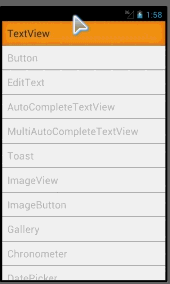
主界面中包含一个SearchView控件,输入搜索内容后,点击键盘的“go”提交搜索内容,进入查询,然后用一个List显示出查询到的结果。接下来一步一步实现该功能:
1、创建Searchable配置文件
首先,在res/xml目录下添加配置文件searchable.xml——该配置文件确定了使用searchView还是searchDialog和定义了一些功能的行为,如suggestions、voice search 。
注:系统用该文件去初始化SearchInfo对象,但是用户不能在运行时创建该对象。
该searchable.xml配置文件必须以<searchable>为根节点并且指定一个或多个属性,本文中searchable.xml的内容如下:
<?xml version="1.0" encoding="utf-8"?>
<searchable xmlns:android="http://schemas.android.com/apk/res/android"
android:hint="@string/app_name"
android:label="@string/app_name" >
</searchable>android:lable属性是唯一一个必须给定的属性。它指向一个字符串,该字符串应该用应用的名称。该label在 可以使用 Quick Search Box 的 search suggestions之前是不可见的。
虽然不是必须的,但是还是强烈建议添加android:hint属性,它在用户未输入任何内容时显示一个字符串——该字符串提给用户可以搜索数据的线索。
2、创建searchable activity —— WidgetSearchViewActivity
searchable activity 也是 application 中的一个activity , 它用于执行搜索和显示搜索结果。
当用户从SearchView中执行一个搜索操作,系统将会启动 searchable activity 并且通过intent传递搜索条件——该intent的action为ACTION_SEARCH,查询条件字符串在key为QUERY的附件中,然后执行搜索和显示结果。WidgetSearchViewActivity内容如下:
package com.xy.zt.selfdefinewieget;
import android.app.Activity;
import android.app.SearchManager;
import android.content.Context;
import android.content.Intent;
import android.os.Bundle;
import android.view.LayoutInflater;
import android.view.View;
import android.view.ViewGroup;
import android.widget.BaseAdapter;
import android.widget.ListView;
import android.widget.SearchView;
import android.widget.TextView;
import java.util.ArrayList;
import java.util.List;
public class WidgetSearchViewActivity extends Activity {
static final String[] DATA_COLLECTION = {
"abc", "good", "baidu", "ni ku", "mitu", "爱不解释", "张婷是肯德基快睡觉都is开老实交代覅",
"混蛋卡死了飞机是了快递费", "sldf", "android", "apk"
};
private SearchView mSv;
private SearchManager mSearMan;
private SearchViewAdapter mAdapter;
private ListView mSearchList;
@Override
public void onCreate(Bundle savedInstanceState) {
super.onCreate(savedInstanceState);
setContentView(R.layout.widget_search_view_laout);
init();
}
private void init() {
mSearMan = (SearchManager) getSystemService(Context.SEARCH_SERVICE);
mSv = (SearchView) findViewById(R.id.show_search_view);
mSearchList = (ListView) findViewById(R.id.search_list_view);
mSv.setSearchableInfo(mSearMan.getSearchableInfo(getComponentName()));
}
@Override
protected void onNewIntent(Intent intent) {
super.onNewIntent(intent);
if (intent.getAction().equals(Intent.ACTION_SEARCH)) {
// the string used to query
String query = intent.getStringExtra(SearchManager.QUERY);
doMySearch(query);
}
}
private void doMySearch(String str) {
ArrayList<String> data = new ArrayList<String>();
for (int i = 0; i < DATA_COLLECTION.length; i++) {
if (DATA_COLLECTION[i].contains(str)) {
data.add(DATA_COLLECTION[i]);
}
}
if (mAdapter == null) {
mAdapter = new SearchViewAdapter(this, data);
mSearchList.setAdapter(mAdapter);
} else {
mAdapter.mData = data;
mAdapter.notifyDataSetChanged();
}
}
private static class SearchViewAdapter extends BaseAdapter {
public List<String> mData;
LayoutInflater mInflater;
public SearchViewAdapter(Context context, List<String> data) {
if (context == null || data == null)
throw new IllegalArgumentException("argument data or context is null .");
mData = data;
mInflater = LayoutInflater.from(context);
}
public int getCount() {
return mData.size();
}
public Object getItem(int pos) {
return mData.get(pos);
}
public long getItemId(int position) {
return position;
}
public View getView(int position, View convertView, ViewGroup parent) {
ViewHolder holder;
if (convertView == null) {
holder = new ViewHolder();
convertView = mInflater.inflate(R.layout.search_view_data_item, null);
convertView.setTag(holder);
} else {
holder = (ViewHolder) convertView.getTag();
}
holder.mDataItem = (TextView) convertView.findViewById(R.id.searched_data_item);
holder.mDataItem.setText((String) getItem(position));
return convertView;
}
}
private static class ViewHolder {
public TextView mDataItem;
}
}
static final String[] DATA_COLLECTION = {
"abc", "good", "baidu", "ni ku", "mitu", "爱不解释", "张婷是肯德基快睡觉都is开老实交代覅",
"混蛋卡死了飞机是了快递费", "sldf", "android", "apk"
};是搜索的数据集合,当提交搜索后执行下面代码
@Override
protected void onNewIntent(Intent intent) {
super.onNewIntent(intent);
if (intent.getAction().equals(Intent.ACTION_SEARCH)) {
// the string used to query
String query = intent.getStringExtra(SearchManager.QUERY);
doMySearch(query);
}
}
3、申明searchable activity
如果没有改searchable activity 则创建它,创建该activity需要注意两点:
3.1、申明该activity接受ACTION_SEARCH的intent
3.2、在meta-data元素中指定searchable配置文件
widgetSearchViewActivity的申明如下:
<activity
android:name="WidgetSearchViewActivity"
android:launchMode="singleTop" >
<intent-filter>
<action android:name="android.intent.action.SEARCH" />
</intent-filter>
<meta-data
android:name="android.app.searchable"
android:resource="@xml/searchable" />
</activity>meta_data必须包含两个属性:
android:name=“android.app.searchable” :该属性的值必须是android.app.searchable.
android:resource="@xml/..." : 该属性指向searchable 配置文件。
4、使用到的布局文件
4.1 widget_search_view_laout.xml
<?xml version="1.0" encoding="utf-8"?>
<LinearLayout xmlns:android="http://schemas.android.com/apk/res/android"
android:layout_width="match_parent"
android:layout_height="match_parent"
android:orientation="vertical" >
<SearchView
android:id="@+id/show_search_view"
android:layout_width="match_parent"
android:layout_height="wrap_content"
android:layout_marginRight="15dp"
android:iconifiedByDefault="false"
android:imeOptions="actionSearch" >
</SearchView>
<ListView
android:id="@+id/search_list_view"
android:layout_width="match_parent"
android:layout_height="wrap_content"
android:layout_marginRight="15dp" >
</ListView>
</LinearLayout>4.2search_view_data_item.xml (ListView中使用到的每个item的布局文件)
<?xml version="1.0" encoding="utf-8"?>
<LinearLayout xmlns:android="http://schemas.android.com/apk/res/android"
android:layout_width="match_parent"
android:layout_height="match_parent"
android:background="@drawable/widget_button_drawable"
android:orientation="vertical" >
<TextView
android:id="@+id/searched_data_item"
android:layout_width="match_parent"
android:layout_height="wrap_content"
android:text="Large Text"
android:textAppearance="?android:attr/textAppearanceLarge"
android:textColor="@color/auto_complete_font_color" />
</LinearLayout>代码中使用到的背景可参见
5、在ViewData.java中添加如下内容(此部分内容可选,若有不清楚的地方参见
public static final int SEARCH_VIEW_ID = VIEW_FLIPPER_ID + 1;
public static final String SEARCH_VIEW_NAME = "SearchView";
private static final ViewData mSearchView = new ViewData(SEARCH_VIEW_NAME,
SEARCH_VIEW_ID);
View_Datas.add(mSearchView);在WidgetsAdapter的handleItemClicked方法中添加如下内容
case ViewData.SEARCH_VIEW_ID:
intent.setClass(mContext, WidgetSearchViewActivity.class);
mContext.startActivity(intent);
break;以上就是SearchView的全部内容。到此为止学习了android中大多数控件,应该够日常开发的了
... ...若后面发现还有该写而没有写到的控件再添加了。下一篇,该系列的尾章,将会上传所有的代码,你会发现android控件的学习是 So Easy !^_^



















